你是不是也遇到过在使用Skype时突然闪退的尴尬情况?别急,今天就来和你分享一些实用的Skype闪退技巧,让你轻松应对这个小麻烦!
一、检查系统兼容性
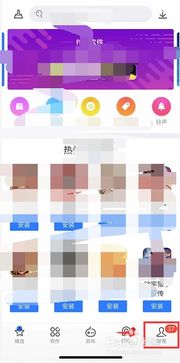
首先,你得确保你的操作系统与Skype版本是兼容的。有时候,系统更新或者不兼容的驱动程序会导致Skype闪退。你可以去Skype官网查看支持的操作系统列表,确保你的系统符合要求。
二、清理缓存和临时文件
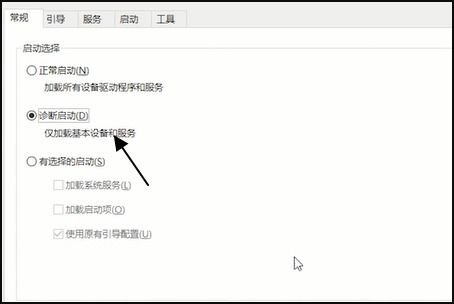
Skype在运行过程中会产生一些缓存和临时文件,这些文件有时会影响到Skype的正常运行。你可以尝试清理这些文件来解决问题。
1. 关闭Skype。
2. 打开文件资源管理器,找到Skype的安装目录。
3. 进入“C:\\Users\\你的用户名\\AppData\\Local\\Skype”文件夹。
4. 删除所有以“Skype”开头的文件夹。
5. 重新启动Skype。
三、更新Skype
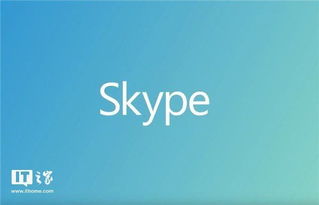
有时候,Skype闪退是因为软件本身存在bug。这时候,更新Skype到最新版本可能是解决问题的最佳方法。
1. 打开Skype,点击右上角的“设置”图标。
2. 选择“检查更新”。
3. 如果有新版本,按照提示进行更新。
四、检查网络连接
网络问题也是导致Skype闪退的常见原因。确保你的网络连接稳定,并且没有防火墙或杀毒软件阻止Skype的运行。
1. 检查你的网络连接是否稳定。
2. 关闭防火墙或杀毒软件,看看Skype是否还能正常运行。
3. 如果问题依旧,尝试更换网络环境。
五、重装Skype
如果以上方法都无法解决问题,那么你可以尝试重装Skype。
1. 下载Skype的最新版本。
2. 关闭Skype,删除Skype的安装目录。
3. 运行下载的安装程序,按照提示进行安装。
六、寻求官方帮助
如果以上方法都无法解决你的问题,那么你可以联系Skype的官方客服寻求帮助。他们可能会提供更专业的解决方案。
Skype闪退虽然让人头疼,但只要掌握了正确的解决方法,就能轻松应对。希望这些技巧能帮到你,让你的Skype使用更加顺畅!
